Windows: เคลียร์คิวการพิมพ์
ในโพสต์นี้ เราจะแสดงวิธีสองอย่างในการเคลียร์คิวการพิมพ์ใน Microsoft Windows.
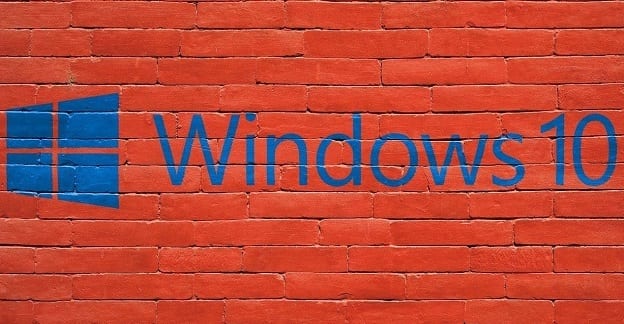
Microsoft เช่นเดียวกับบริษัทเทคโนโลยีทั้งหมด พัฒนาผลิตภัณฑ์ใหม่ๆ อย่างต่อเนื่องเพื่อตอบสนองความต้องการของผู้ใช้ แต่ไม่ใช่ว่าแอปและบริการทั้งหมดที่ได้รับไฟเขียวจากแผนก R&D จะได้รับการตอบสนองอย่างเปิดเผย บางส่วนไม่ใช่สิ่งที่ถูกต้อง และผู้ใช้ปฏิเสธที่จะยอมรับ แต่ก็มีบางครั้งที่ Microsoft ตัดสินใจยุติการสนับสนุนผลิตภัณฑ์ยอดนิยม Zune เป็นตัวอย่างหนึ่ง
ยักษ์ใหญ่ Redmond ยุติการสนับสนุนซอฟต์แวร์ Zune อย่างเป็นทางการในปี 2555 และยุติบริการที่เกี่ยวข้องกับ Zune ทั้งหมดในปี 2558 เพื่อเป็นการเตือนความจำอย่างรวดเร็ว Zune เป็นซอฟต์แวร์การจัดการสื่อสำหรับ Windows ที่ทำงานเป็นเครื่องเล่นสื่อและเซิร์ฟเวอร์การสตรีมสื่อ Microsoft หวังว่า Zune จะฆ่า iPod และ iTunes ของ Apple แต่นั่นพิสูจน์แล้วว่าเป็นความฝัน
แม้กระทั่งทุกวันนี้ ผู้ใช้ Windows 10 จำนวนมากยังคงสงสัยว่าพวกเขาสามารถดาวน์โหลดและติดตั้ง Zune บนเครื่องของตนได้หรือไม่ มาดำดิ่งลงไปสำรวจว่าเป็นไปได้หรือไม่
Zune เป็นซอฟต์แวร์ที่เลิกผลิตแล้วซึ่งเข้ากันได้กับ Windows XP, Windows Vista, Windows 7 และ Windows 8 เท่านั้น ไม่เข้ากันกับ Windows 10
แม้ว่าคุณจะดาวน์โหลด Zune จากเว็บไซต์ดาวน์โหลดของบริษัทอื่น คุณจะไม่สามารถติดตั้งบนคอมพิวเตอร์ Windows 10 ได้ทันที คุณสามารถลองเปิดโปรแกรมติดตั้งซอฟต์แวร์ในโหมดความเข้ากันได้ แต่โอกาสสำเร็จก็น้อยมาก เป็นไปได้มากว่ากระบวนการติดตั้งจะล้มเหลวโดยมีข้อผิดพลาด
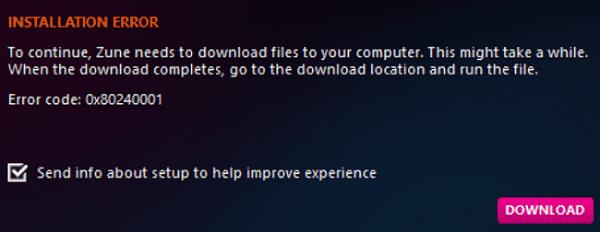
เมื่อพูดถึงเว็บไซต์ดาวน์โหลด หากคุณตัดสินใจที่จะเรียกใช้การทดลองนี้และดาวน์โหลด Zune โปรดจำไว้ว่ามัลแวร์อาจติดแท็กไปด้วย แฮกเกอร์มักใช้เว็บไซต์ดาวน์โหลดเพื่อโฮสต์มัลแวร์และแจกจ่ายรหัสให้กับผู้ใช้ที่ไม่สงสัย น่าเสียดายที่ Microsoft ลบลิงก์ดาวน์โหลดซอฟต์แวร์ Zune ออกจากเว็บไซต์ของตนในปี 2020
ผู้ใช้หลายคนยืนยันว่าสามารถติดตั้ง Zune บน Windows 10 หลังจากดาวน์โหลด NET Framework 3.5 เพื่อเป็นการเตือนความจำอย่างรวดเร็ว Windows 10 มาพร้อมกับ NET Framework 4.5 ที่ติดตั้งไว้ล่วงหน้า อย่างไรก็ตาม คุณต้องใช้เวอร์ชัน .NET Framework 3.5 เพื่อเรียกใช้โปรแกรมที่เก่ากว่า
คุณสามารถดาวน์โหลด NET Framework 3.5 จาก Microsoft . ติดตั้งแพ็คเกจและดาวน์โหลด Zune บนเครื่องของคุณ หรือไปที่แผงควบคุมนำทางไปยังโปรแกรมและเลือกเปิดคุณลักษณะของ Windows On คุณสามารถติดตั้ง .NET Framework 3.5 ได้จากที่นั่นเช่นกัน ตรวจสอบว่าวิธีนี้เหมาะกับคุณหรือไม่
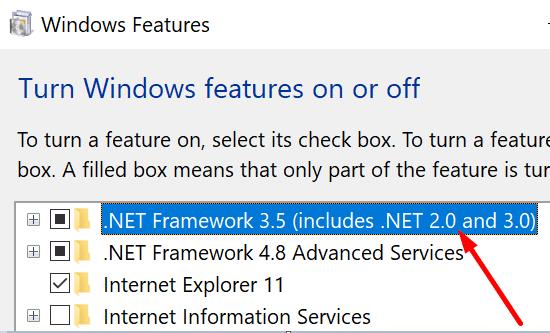
หรือคุณสามารถใช้กล่องเสมือนที่ใช้ Windows 7 เพื่อเรียกใช้ซอฟต์แวร์ Zune
หากคุณกำลังมองหาโปรแกรมเล่นสื่อที่เชื่อถือได้สำหรับคอมพิวเตอร์ของคุณ มีผลิตภัณฑ์มากมายให้คุณเลือก ตัวอย่างเช่นคุณสามารถตั้งค่าiTunes เช่นเครื่องเล่นเพลงเริ่มต้นของคุณบน Windows 10 หรือถ้าคุณไม่ต้องการที่จะดาวน์โหลดอะไรในเครื่องคอมพิวเตอร์ของคุณคุณสามารถใช้บริการสตรีมเสียงเช่น Spotify หากคุณเป็นภาพยนตร์สมัครเป็นสมาชิก Netflix
ซอฟต์แวร์ Zune เป็นผลิตภัณฑ์ที่เลิกผลิตแล้วซึ่งไม่สามารถทำงานร่วมกับ Windows 10 ได้ แม้ว่าคุณจะจัดการดาวน์โหลดลงในเครื่องของคุณ กระบวนการติดตั้งก็มักจะจบลงด้วยข้อผิดพลาด คุณได้ลองติดตั้ง Zune บนคอมพิวเตอร์ Windows 10 แล้วหรือยัง? บอกเราเพิ่มเติมเกี่ยวกับประสบการณ์ของคุณในความคิดเห็นด้านล่าง
ในโพสต์นี้ เราจะแสดงวิธีสองอย่างในการเคลียร์คิวการพิมพ์ใน Microsoft Windows.
หากคุณไม่สามารถเปลี่ยนการตั้งค่าเมาส์ใน Windows 10 ได้ ให้ทำการอัปเดตหรือติดตั้งใหม่ไดรเวอร์เมาส์ หรือเรียกใช้ตัวแก้ไขปัญหา Hardware and Devices.
เรียนรู้การใช้ Virtual Touchpad บน Windows 10 Creators Update เพื่อเพิ่มประสิทธิภาพการทำงานของคุณ
หากปากกา Surface ของคุณหยุดทำงาน ให้ตรวจสอบการตั้งค่าแรงกดปากกาของคุณอีกครั้ง และเรียกใช้ Microsofts Surface Diagnostic Toolkit
วิธีปิดการใช้งาน Sticky Keys บน Windows 10 เพื่อป้องกันการรบกวนขณะใช้งานคอมพิวเตอร์
ผู้ดูแลระบบไอทีใช้เครื่องมือการดูแลเซิร์ฟเวอร์ระยะไกล (RSAT) เพื่อจัดการบทบาทและคุณสมบัติของ Windows Server นี่คือวิธีการติดตั้ง RSAT อย่างละเอียด
หาก Bluetooth ทำงานไม่ถูกต้องและอุปกรณ์ไม่สามารถเชื่อมต่อใหม่ได้ ให้ใช้ขั้นตอนการแก้ไขปัญหาเหล่านี้ในการแก้ไขปัญหาใน Windows 10
เรียนรู้วิธีการติดตั้ง Windows 10 บนแท็บเล็ต Android x86 ด้วยขั้นตอนที่ชัดเจนและปลอดภัย รวมถึงการใช้โปรแกรม Change My Software
หากคอมพิวเตอร์ของคุณติดตั้งอแด็ปเตอร์ไร้สาย Intel Wi-Fi 6 AX201 และคุณไม่สามารถออนไลน์ได้ ให้ติดตั้งไดรเวอร์ล่าสุดและปรับการตั้งค่าช่องสัญญาณ
ทำความเข้าใจเกี่ยวกับ Microsoft Compatibility Telemetry และวิธีปิดการใช้งานเพื่อแก้ปัญหา CPU สูงบน Windows 10
Windows 10 N คือรุ่นพิเศษของ Windows 10 ที่ไม่มีโปรแกรมสื่อที่จัดส่งพร้อมกับระบบปฏิบัติการ รวมถึงการเชื่อมโยงสำหรับดาวน์โหลดโปรแกรมที่จำเป็น
Macrium Reflect เป็นเครื่องมือที่ยอดเยี่ยมสำหรับการโคลนไดรฟ์ ไม่ว่าคุณจะเปลี่ยน HDD สำหรับ SSD หรือสร้างการสำรองข้อมูลทั้งหมด นี่คือวิธีการใช้งาน เครื่องมือที่ใช้โคลนฮาร์ดไดรฟ์
Desktop Window Manager บางครั้งอาจกิน RAM มาก ในการแก้ไขปัญหา ให้ย้อนกลับไดรเวอร์กราฟิก Intel ของคุณและเรียกใช้ SFC และ DISM
คุณได้พบข้อผิดพลาดในการเปิดใช้งาน 0xc004f213 บน Windows 10 บทความนี้จะช่วยให้คุณสามารถแก้ไขได้อย่างรวดเร็วและง่ายดาย
แก้ไขปัญหาไอคอน Bluetooth ที่หายไปใน Windows 10 ด้วยเคล็ดลับที่มีประสิทธิภาพ
วิธีแก้ไขปัญหา Shell Infrastructure Host หยุดทำงานใน Windows 10 ด้วยวิธีและเครื่องมือที่ง่ายต่อการใช้งาน
วิธีย้ายหน้าต่างนอกจอกลับเข้ามาในมุมมองใน Microsoft Windows
เคล็ดลับวิธีแสดงวินาทีบนนาฬิกาทาสก์บาร์ของ Windows 10 สำหรับผู้ที่ต้องการการแสดงผลที่แม่นยำยิ่งขึ้น
คุณพยายามเปิดไฟล์ JPG บน Windows แต่พบข้อผิดพลาด? ดูวิธีแก้ไขไฟล์ JPG เปิดไม่ได้ใน Windows 10 หรือ Windows 11 ที่มีประสิทธิภาพ
การซิงค์การตั้งค่าใน Windows 10 เป็นกระบวนการที่ช่วยให้ผู้ใช้จัดการการตั้งค่าบนหลายอุปกรณ์ได้อย่างสะดวก รู้วิธีใช้งานเพื่อปรับแต่งการใช้งานของคุณ
หากคุณกำลังประสบปัญหาหรือวัฒนธรรม การคืนค่าระบบใน Windows 11 จะช่วยให้คุณสามารถย้อนกลับอุปกรณ์ของคุณไปยังเวอร์ชันก่อนหน้าได้.
หากคุณกำลังมองหาทางเลือกที่ดีที่สุดสำหรับ Microsoft Office นี่คือ 6 โซลูชั่นที่ยอดเยี่ยมในการเริ่มต้น.
บทช่วยสอนนี้จะแสดงให้คุณเห็นว่าคุณสามารถสร้างไอคอนทางลัดบนเดสก์ท็อปWindows ที่เปิด Command Prompt ไปยังตำแหน่งโฟลเดอร์เฉพาะได้อย่างไร
กำลังหาวิธีตั้งวิดีโอเป็นเซิร์ฟเวอร์หน้าจอใน Windows 11 อยู่ใช่ไหม? เราเปิดเผยวิธีการใช้ซอฟต์แวร์ฟรีที่เหมาะสำหรับหลายรูปแบบวิดีโอไฟล์.
คุณรู้สึกรำคาญกับฟีเจอร์ Narrator ใน Windows 11 หรือไม่? เรียนรู้วิธีปิดเสียง Narrator ได้ง่ายๆ ในหลายวิธี
วิธีการเปิดหรือปิดระบบการเข้ารหัสไฟล์ใน Microsoft Windows ค้นพบวิธีการที่แตกต่างกันสำหรับ Windows 11.
ถ้าคีย์บอร์ดของคุณมีการเพิ่มช่องว่างสองครั้ง ให้รีสตาร์ทคอมพิวเตอร์และทำความสะอาดคีย์บอร์ด จากนั้นตรวจสอบการตั้งค่าคีย์บอร์ดของคุณ.
เราจะแสดงวิธีการแก้ไขข้อผิดพลาด Windows ไม่สามารถเข้าสู่ระบบได้เนื่องจากโปรไฟล์ของคุณไม่สามารถโหลดได้เมื่อเชื่อมต่อกับคอมพิวเตอร์ผ่าน Remote Desktop.
เกิดอะไรขึ้นและพินของคุณไม่สามารถใช้งานได้ใน Windows? อย่าตื่นตระหนก! มีสองวิธีที่มีประสิทธิภาพในการแก้ปัญหานี้และคืนการเข้าถึงพินของคุณ.
คุณจะทำอย่างไรเมื่อเวลาในคอมพิวเตอร์ Windows 11 ไม่แสดงเวลาอย่างที่ควรจะเป็น? ลองใช้วิธีแก้ปัญหาเหล่านี้ดูสิ

























